
Obsah:
- Krok 1: Analýza ventilátora
- Krok 2: Odstránenie starých diód LED
- Krok 3: Odstrihnutie drôtov
- Krok 4: Čistenie diód LED
- Krok 5: LED obvod
- Krok 6: Spôsob balenia
- Krok 7: Pod mostom Únie
- Krok 8: Dokončenie
- Krok 9: Odstreľte lepidlom
- Krok 10: Pridanie 4-pinového Molexu
- Krok 11: Pripojenie a test
- Krok 12: Rave Circuit
- Krok 13: Spojte to všetko dohromady
- Autor John Day [email protected].
- Public 2024-01-30 12:01.
- Naposledy zmenené 2025-01-23 15:06.



Video z tohto režimu READ ME FIRST !!!!!!!!!!!!!!!!!!!!!!!! READ ME FIRST !!!!!!!!!!!!!!!!! !!!!! PREČÍTAJTE MI PRVÉ !!!!!!!!!!!!!!!!!!!!!!!! PREČÍTAJTE MI PRVÉ !!!!!!!!!!!!!!!!! !!!!! 3/1/10 Práve som doobjednal niektoré nové diely, aby som vyriešil niektoré problémy, ktoré mám. Nepokúšajte sa na tom popracovať, kým nedokončím vyriešenie niektorých problémov (pokiaľ nie ste elektrotechnik úrovne 10.) 4/4/10 Rozumiem, prečo to tak nefunguje. LED diódy potrebujú na zapnutie určité množstvo miliampérov. Prúd, ktorý vychádza z konektora pre slúchadlá, je WAY TO LOW. Medvede zapína LED diódy (takže ho môžete vidieť iba vtedy, keď je tma a hlasitosť je MAXIMÁLNE). Takže pred zapojením do tranzistora budem musieť vytvoriť zosilňovač. Tiež, ak chcete používať mikrofón, budete potrebovať PRE-amp. READ ME FIRST !!!!!!!!!!!!!!!!!!!!!!!! READ ME FIRST !!!!!! !!!!!!!!!!!!!!!! PREČÍTAJTE MI PRVÉ !!!!!!!!!!!!!!!!!!!!!!! !!!!!!!!!!!!!!!! Ak máte okno kufra rovnako ako ja, niekedy si prajete, aby ste mohli všetky tieto svetlá vypnúť. Bol som ako títo chlapci, ale pridal som túto ďalšiu funkciu s názvom „RAVING MOD“. Tento režim ukáže, ako prinútiť vaše LED diódy vypnúť a zapnúť pri zvuku vašej hudby (alebo hier alebo čohokoľvek, čo vychádza z vášho zvukového výstupu). Dozviete sa tiež, ako ÚPLNE VYPNÚŤ VŠETKY SVETLA. Vyhlásenie 1: Moja gramatika je ÚŽASNÁ. Ak teda môžete pomôcť niečo objasniť, pokračujte a povedzte mi to. Vyhlásenie 2: Nezodpovedám za nič, čo sa stane vám alebo vášmu počítaču. Som ME, nie EE. Vyhlásenie 3: Nikdy neotvárajte napájací zdroj. Potreboval som, aby sa fanúšikovia modali, tak som to urobil a naučil som sa svoju lekciu. Vylúčenie zodpovednosti 4: Skôr ako budem pokračovať, chcem len povedať, že okruh pre tento inštruovateľný program mi neprišiel len jedného dňa. Spolužiak z mojej školy mi povedal, že tranzistor NPN zapne a vypne svetlá. Materiály Počítačový ventilátor (Je potrebná akákoľvek veľkosť alebo typ a nie sú potrebné žiadne LED diódy) Vodič s rozmermi 26 (čierny a iná farba) Vodič s rozmerom 18 (čierny a iná farba) 4-kolíkový molex tranzistor NPN s vnútorným a vnútorným zipsom Samičí zvukový konektor 2x dvojcestný alebo 1x trojcestný prepínač Rozbočovač zvuku na mužský a mužský 3,5 mm zvukový kábel alebo mikrofón s 3,5 mm vonkajším káblom (potrebuje mikrofónny predzosilňovač) Náradie na strihanie drôtov Odizolovače malých štandardných skrutkovačov alebo niečo podobné Lepiaca pištoľ a lepiace tyčinky Elektrická spájkovačka Železo a spájka Brainz
Krok 1: Analýza ventilátora
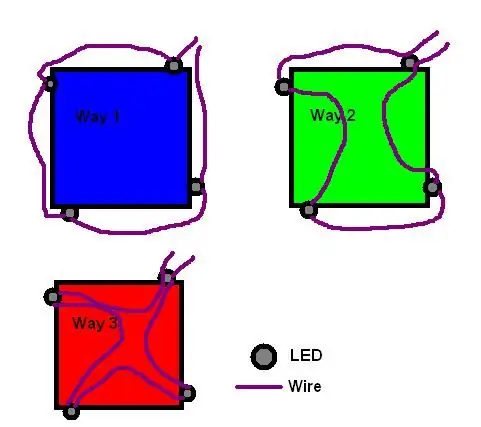



Najprv musíme zistiť, akým spôsobom prepojíme fanúšikov. Existujú tri možné spôsoby.
Prvým spôsobom je drôt omotať okolo ventilátora. To sa pravdepodobne stane, ak nemáte ventilátor, ktorý už mal diódy LED. Druhý spôsob je kombináciou zabalenia a vstupu pod most odborov. Hlavným dôvodom, prečo si vyberiete túto možnosť, budú kanály v moste, ktoré by mohli byť príliš malé pre drôt, ktorý môžete použiť. Ak most nemá kanál, možno budete musieť použiť „prvý spôsob“. Pod týmto otvorom musí byť aj otvor a priestor na vloženie drôtu. Tretí spôsob je pravdepodobne najvzácnejší. Kanál na moste musí byť dostatočne veľký, aby sa do neho zmestili dva drôty. Ak je drôt 26 rozchodu príliš veľký, na jeho fungovanie bude možno potrebné použiť oveľa menší rozchod.
Krok 2: Odstránenie starých diód LED




Ak má váš ventilátor LED diódy, budete ich musieť odstrániť. To môže byť ľahký alebo ÚŽASNÝ krok. Niektorí fanúšikovia používajú MASÍVNE množstvo lepidla na prilepenie diódy LED k ventilátoru. Pomocou skrutkovača vyberte LED a lepidlo z ventilátora. Niektorí fanúšikovia sú malým množstvom lepidla, takže by to v takom prípade nebolo také ťažké. Pri odstraňovaní diód LED som omylom zabil niekoľko LED diód. Výrobca nebol taký milý, keď mi povedal, akú značku a model LED diódy obsahujú. Preto som ich nahradil tými, ktoré sú na tomto webe Super Bright Leds. Ak niekto iný vidí iný prípad, komentujte ho.
Krok 3: Odstrihnutie drôtov


Odrežte drôty, ktoré sú pripevnené k jednotlivým LED diódam. Nevyberajte káble sami z ventilátora.
Pripojte ventilátor k počítaču a skontrolujte, či ventilátor stále funguje, aj keď sú k nemu pripojené diódy LED. Ak máte šťastie, ventilátor by mal fungovať (a môže sa BIT otáčať rýchlejšie). Teraz môžete káble odstrániť z ventilátora pomocou APPROPIATE WAY. Ak sa SUPER UNLUCKY a vaši fanúšikovia neroztočili, budete musieť na konci každého drôtu nasiaknuť odporník. Rezistor môžete neskôr skryť horúcim lepidlom.
Krok 4: Čistenie diód LED


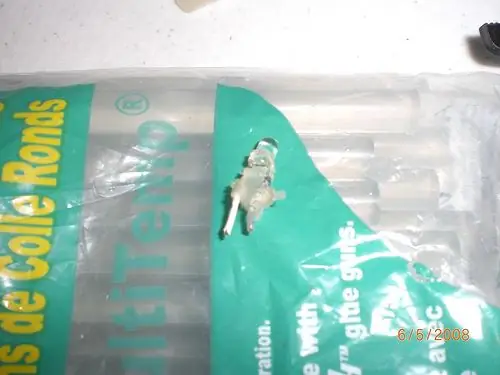
Získajte štyri LED diódy, ktoré ste prerušili. Musíte odstrániť nadbytočné lepidlo.
Narovnajte nohy.
Krok 5: LED obvod
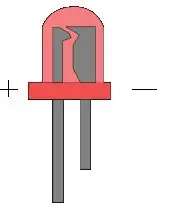
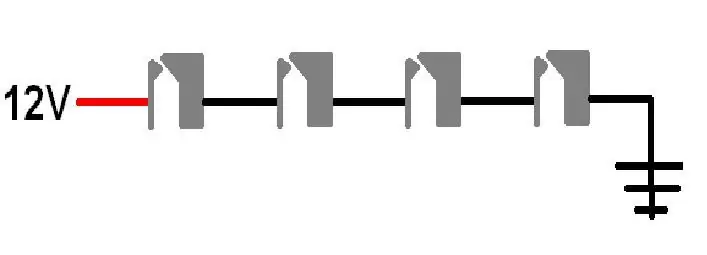
Skôr než začneme, vysvetlím niečo, čo by väčšina z vás mala vedieť. Umiestníme tieto diódy LED do sériového obvodu. Ak nerozumiete tomuto digramu, pozrite sa na obrázok, ktorý som nahral. 12v PN _ PN _ PN _ PN _ ZemP = pozitívna stranaN = negatívna strana
Krok 6: Spôsob balenia




Tento krok presne vysvetlí, čo je obalenie drôtu. Tiež to vysvetlí, ako začať všetky tri spôsoby zapojenia. Najprv umiestnite LED dieru na otvor. Potom spájkujte drôt k zápornému pólu LED. Druhú LED umiestnite na ďalšie miesto (nezáleží na tom, či idete po smere hodinových ručičiek) alebo naopak) Presuňte drôt okolo okraja ventilátora. Rezajte a spájkujte NA POZITÍVNOM SVORKU. Robte to znova a znova, kým nebudete hotoví, ak robíte „spôsob JEDEN“. Nasledujúci krok robte, ak robíte „spôsob DVA“Tento krok ignorujte, ak robíte „TROJKRÁTKU“
Krok 7: Pod mostom Únie




Tento krok presne vysvetlí, čo je POD MESTA ÚNIE. Tiež to vysvetlí, ako začať všetky tri spôsoby zapojenia. Najprv umiestnite LED dieru na otvor. Potom spájkujte drôt k zápornému pólu LED. Druhú LED umiestnite na ďalšie miesto (nezáleží na tom, či idete po smere hodinových ručičiek) alebo naopak) Prejdite nadol do stredu ventilátora. (možno budete musieť odstrániť nálepku) Zasuňte drôt pod stredovú plastovú vec. Presuňte sa na LED, ktorú umiestnite Vyrežte a spájkujte NA POZITÍVNOM SVORKU.
Krok 8: Dokončenie




Predtým, ako začnete spájkovať posledné dva vodiče na prvom a štvrtom (terminál tejto poslednej diódy LED by mal byť NEGATÍVNY {a na prvej dióde LED by mal byť kladný pól prázdny}), musíte pochopiť, že tieto vodiče budú DLHÉ. Najprv určte, ako akými dlhými chcete byť. (Väčšinu svojich prepojovacích káblov LED som vyrobil asi 3 stopy). POZNÁMKA: Ostatné pokyny použijú ako referenciu 3 stopy. Toto meranie môže byť čokoľvek, čo chcete. Odmerajte 3 stopy stopky ČERVENÉHO meracieho drôtu 26 (TO MUSÍ BYŤ meradlo 26 alebo HUTNEJŠIE). Tento drôt spájkujte na kladný pól prvej diódy LED, ktorú umiestnite. Odmerajte 3 stopy čiernej. 26 -metrový drôt (tento MUSÍ BYŤ meradla 26 alebo HRÚBENEJŠÍ). Koľko potrebujete na presunutie vodiča zo štvrtej diódy LED do prvej a pridania 3 stôp. Zapájajte tento ČIERNY vodič na uzemňovací terminál štvrtej diódy LED.
Krok 9: Odstreľte lepidlom



Prilepte každú LED a spájkovací bod VEĽA lepidla.
Krok 10: Pridanie 4-pinového Molexu

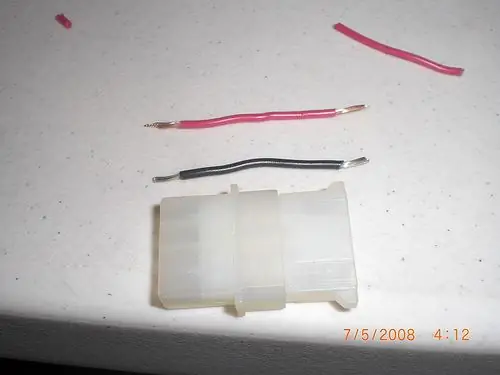


Predtým, ako začneme, objasníme, že tieto svetlá by NIKDY nemali byť zapojené paralelne s iným hardvérom, akým sú napríklad pevné ovládače. Je v poriadku mať túto LED diódu paralelne s inými svetlami. Chystáme sa pridať 4-kolíkový konektor Molex pre muža a ženu. 1Čierna a 1 červená (alebo ľubovoľná farba) 18 GAUGE WIRE (MUSÍ BÝT 18 alebo HÚBLEJŠIE) Získajte MUŽSKÝ kolík a umiestnite malý drôt s rozmerom 26 pod veľký drôt s rozmerom 18 vnútri kolíka. Zatvorte kolík. Získajte ŽENSKÝ kolík a zatvorte ho na druhom konci drôtu s rozchodom 18. Zatvorte kolík Zasuňte NIEČERNÝ kolík do otvoru 12 V MONTÁŽNEHO MOLEXU Tento 12 V otvor je PRAVÝ, keď sa uhlopriečka zhora prereže (pozrite sa na obrázky) Čierny kolík mužského pohlavia ide doľava od otvoru 12V. To isté sa deje na ženských kolíkoch a Molexe, ale na opačných stranách.
Krok 11: Pripojenie a test

Pripojte kábel LED k OPEN molex konektoru.
Ak to nefunguje, pravdepodobne ste nevytvorili obvod správne alebo sa diódy LED nepáčili 3v. Ak potrebujete pomoc, napíšte komentár a ja.
Krok 12: Rave Circuit
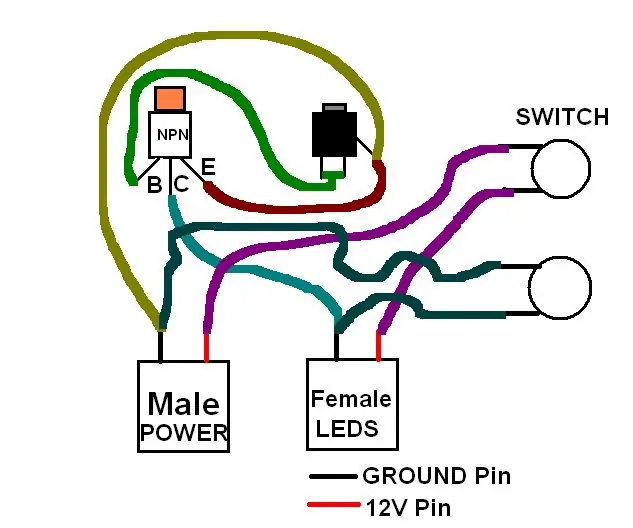


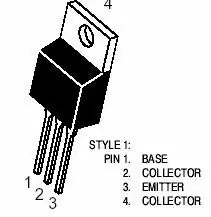
Toto je obvod. Nemôžem vysvetliť, ako to urobiť, aby som sa pozrel na tie obrázky. Tranzistor MUSÍ BYŤ NPN a musí to byť taký, ktorý môže podporovať napätie 12 V alebo viac a mať chladič vzadu. Presne ako ten na obrázku. Ten, ktorý mám, je TIP31C NIKDY NIKDY NIKDY NIKDY nespájajte 12 V a uzemňovací kábel (tie pre prepínače). DVOJNÁSOBOK skontrolujte káble vašich prepínačov.
Krok 13: Spojte to všetko dohromady
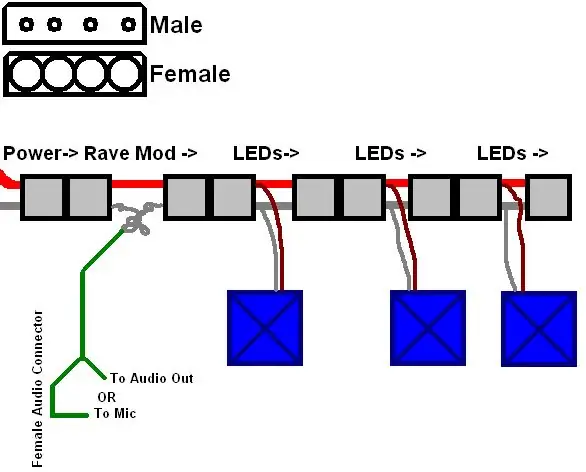

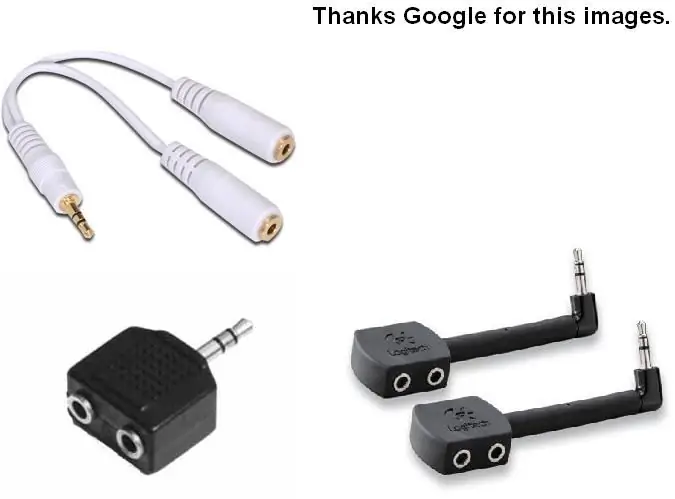
Mali by ste teda mať ventilátor s dvoma káblami (jeden na roztočenie ventilátora a druhý na zapnutie diód LED). Pripojte kábel ventilátora (ten, vďaka ktorému sa točí) tak, ako ste ho mali bežne. Druhý kábel (ten pre LED diódy) by mal byť pripojený k ženskému Molexu obvodu Rave. Ak máte viac LED alebo ventilátorov (nepripájajte studené katoly alebo neónové svetlá … riskantné), stačí ich pripojiť k druhému koncu kábla LED.
Teraz máte možnosti, ako bude obvod Rave získavať zvuk. Jeden môže byť priamo zo zvuku z vášho počítača (budete potrebovať rozdeľovač zvuku) alebo môžete zapojiť mikrofón do konektora. (Osobne som NETESTOVAL nápad s mikrofónom. Bude na tom fungovať, akonáhle budem mať znova napájací zdroj)
Finalista v hre Let It Glow!
Odporúča:
Nastavenie Raspberry Pi 4 cez prenosný počítač/počítač pomocou ethernetového kábla (bez monitora, bez Wi-Fi): 8 krokov

Nastavte Raspberry Pi 4 cez prenosný počítač/počítač pomocou ethernetového kábla (bez monitora, bez Wi-Fi): Pri tomto nastavení budeme pracovať s Raspberry Pi 4 Model-B s 1 GB RAM. Raspberry-Pi je jednodoskový počítač používaný na vzdelávacie účely a projekty pre domácich majstrov za prijateľnú cenu, vyžaduje napájanie 5 V 3A. Prevádzkové systémy podobné
Ako premeniť starý/poškodený počítač alebo prenosný počítač na mediálny box: 9 krokov

Ako premeniť starý/poškodený počítač alebo prenosný počítač na multimediálny box: Vo svete, kde technológie napredujú najrýchlejšie ako my, naša milovaná elektronika príliš rýchlo zastaráva. Možno vám vždy milujúce mačky zrazili notebook zo stola a obrazovka sa rozbila. Alebo možno chcete mediálny box pre inteligentnú televíziu
Premeňte zlomený počítač Mac na moderný počítač Raspberry Pi: 7 krokov

Premeňte zlomený počítač Mac na moderný počítač Raspberry Pi: Toto nemusí byť užitočné pre každého, pretože väčšina z vás pravdepodobne nevlastní pokazený klasický počítač Mac. Veľmi sa mi však páči zobrazenie tej veci a úspešne som ho pred rokmi prepojil s BBB. Nikdy som však nemohol zobraziť c
Ako rozobrať počítač pomocou jednoduchých krokov a fotografií: 13 krokov (s obrázkami)

Ako rozobrať počítač jednoduchými krokmi a obrázkami: Toto je návod, ako rozobrať počítač. Väčšina základných komponentov je modulárna a dá sa ľahko odstrániť. Je však dôležité, aby ste o tom boli organizovaní. Pomôže to zabrániť strate súčiastok a tiež pri opätovnej montáži
Ako previesť váš mobilný telefón LG EnV 2 na prenosný modem pre prenosný počítač (alebo stolný počítač): 7 krokov

Ako premeniť váš mobilný telefón LG EnV 2 na prenosný modem pre prenosný počítač (alebo stolný počítač): Všetci sme v určitom čase potrebovali používať internet tam, kde to nebolo možné, napríklad v aute. , alebo na dovolenke, kde si za používanie svojej wifi účtujú nákladnú sumu peňazí za hodinu. Nakoniec som prišiel na jednoduchý spôsob, ako získať
